MagicaVoxelのマテリアル設定覚え書き
ここ数週間MagicaVoxelを使ったボクセルアート作りにハマっている者です。
その中でいつも悩んでいるのがレンダリング時の各項目の設定…。
知らない英単語が多すぎてGoogleで「〇〇 日本語」で検索しながら格闘する日々です。
ひとまずマテリアル設定について、どの値を触るとどのように変化するのかざっくり把握するためにも覚え書きとして残しておこうと思います。
・筆者はCG全くの未経験かつMagicaVoxel初心者です…。
色んなサイトや検証した画像を参考に感じた印象を書いています。
内容について認識の誤りがある場合は指摘して頂けると大変助かります。
・基本的に検証する項目以外の値は最低値を設定しています。
一部の項目は値の設定による変化を分かりやすくするため、他の項目の値も変えています。(※印で注釈を入れています)
1.Diffuse
何もマテリアルを設定していない状態です。
画面中央の四角形の青色に対してマテリアル設定を行っていきます。
左右の赤い四角形は映り込みなどの確認用です。
途中カメラ設定の保存をミスってしまったので、多少比較画像同士で角度の違いがあっても気にしないでください…。
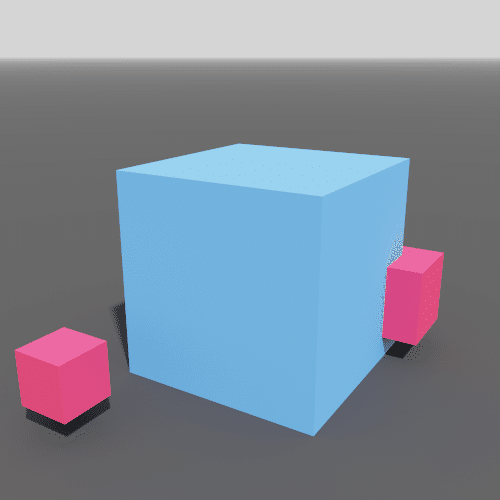
2.Metal
金属っぽくしたい時に使います。
▼Surface
・Roughness
※Metallic100

表面の質感が粗くなります。
・IOR(屈折率)
※Metallic50

値が高くなるほど映り込みがくっきりしている…気がします。
IOR=Index of Refraction(屈折率)のことで、材質ごとに決まっているため、想定している材質の値を設定することでより”らしさ”を表現することができるみたいです。
こちらの記事がとても参考になりました!
・Specular
※Metallic100

値が高くなるほど色が明るく見えます。
鏡面反射光のことで、広くはハイライトのことを指すそうです。
・Metallic
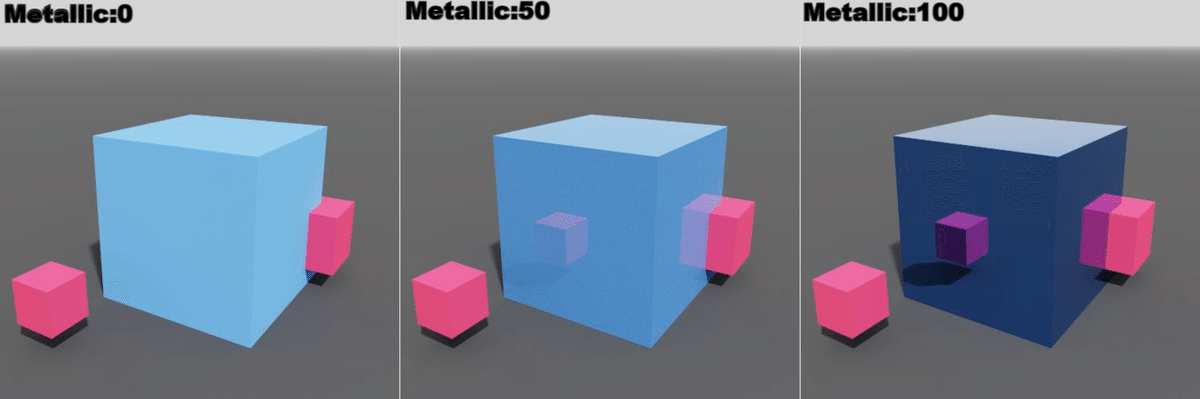
値が高いほど光沢感が出て、金属っぽくなります。
3.EMIT
発光させる時に使います。
▼Emission
・Emission

直訳で放射、放出といった意味です。
その物体がどの程度光を発するか、といった認識になるでしょうか…。
・Power
※Emission50

(最低値の画像に入れている文字が全て□になってますが、■□□□□が正しいです)
非常に変化が分かりやすいです。光の強さですね。
一段階あげるだけでもかなり発光具合が変わってきます。
・Ldr
※Emission50、Power■■■

0と1で効果が大きく異なっていたため、この項目だけ検証画像を4枚にしています。
Ldr=Low Dynamic Rangeのこと、HDR(High Dynamic Range)の対となる言葉だそうです。
高いほど表せる明るさの範囲も広くなり、0の場合はLdrの効果自体表れない(=HDR、明るさの範囲が絞られない)、ということなのでしょうか…。
4.Glass
ガラスや水面など、透け感を出したいところに使います。
▼Surface
・Roughness
※IOR2.00、Transparenc50

Metal同様、値が高くなるほど表面が粗くなり、曇った印象を受けます。
・IOR
※Transparenc50

こちらもMetalと同じ名称の項目ですね。
値が高くなるほど映り込みがくっきりしています。
・Transparenc

直訳で透明性です。
100まで上げると角がはっきりしないほど透けます。
▼Media
直訳で媒介、媒体といった意味ですが、どう表すのが適しているのでしょうか…。
・Absorb Media
-Density
※Transparenc50

縞々の逆三角形みたいなアイコンの項目で、Absorb=吸収、Density=濃度です。
濃度が高くなる=周りの明るさを吸収して濃くなる、ということなのでしょうか…。
・Scatter Media
-Density
※Transparenc50

雲みたいなアイコンの項目で、Scatter=まき散らす、散乱するという意味です。
物体がぼけたような印象になります。値が高くなるほど色味が濃くなります。
-Phase
※Transparenc50、Density50.0

Phase=段階です。
値が高くなるとより全体がぼやっとした感じになります。
・Emissive Media
-Density
※Transparenc50

太陽みたいなアイコンの項目で、Emissive=放射性の、という意味です。
発光している印象を受けますが、EMITとは異なり周りに反射している光がかなり弱いです。
・Subsurface Scattering Media
-Density
※IOR2.00、Transparenc50

Sみたいなアイコンの項目で、Subsurface Scattering=表面下散乱という用語だそうです。
光を透過する物体に光が通って半透明に見える現象とのことなのですが、値が高くなるにつれ若干色味が濃くなっています。
透過確認用に赤い四角形をめり込ませてしまっていますが、実際は透明ではない物質を表現するのに適しているようです。
5.Blend
↑までに出てきた項目と同名称の項目が設定でき、複数のマテリアル設定を掛け合わせることができます。(MetallicとTransparencを上げて金属っぽくかつ透過する、など)
画像は省略します。
6.Cloud
雲や煙など、気体っぽさを出したい時に使います。(Subsurface Scattering Mediaは別ですが)
Glassの同名称の項目と効果は基本的に同じのため、画像のみ貼っていきます。
▼Media
・Absorb Media
-Density

・Scatter Media
-Density

-Phase
※Density50

・Emissive Media
-Density

・Subsurface Scattering Media
-Density
※IOR2.00、Transparenc50
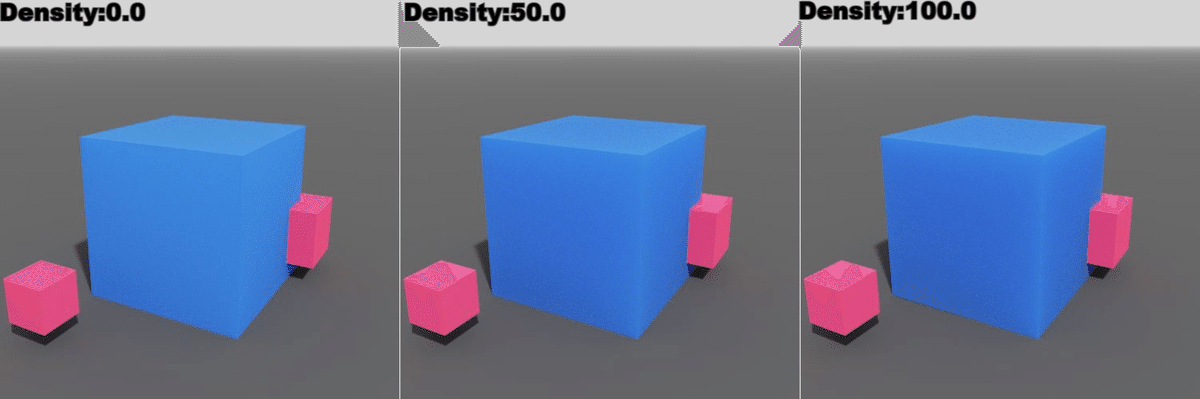
おわりに
色々調べるうちに少しは理解が深まったかと思います!
MagicaVoxel、奥が深いです。
光源設定やらカメラ設定やらまだまだ分からないことだらけですが、地道に覚えていこうと思います。
この記事が気に入ったらサポートをしてみませんか?
